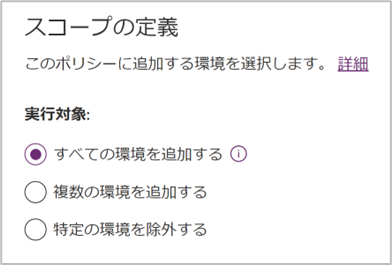Power Platform は、ローコードにて市民開発者がアプリを作成し、社内での業務効率化・自動化などを実現していくことでデジタル化の速度を最大化していくことを目指したサービスです。
組織内での活用を検討する際には、Power Platform を利用するためのガバナンス(安全に Power Platform を利用できる場)を整えることが課題となります。
Power Platform のガバナンスを整えるためのポイント
Power Platform のガバナンスを整えるためのポイント は、以下の2つがあります。
① 市民開発者の育成
② 環境とDLPの管理
① 市民開発者の育成
基本的な利用方法の説明会やワークショップの実施、市民開発者同士のコミュニティの作成などが必要です。
② 環境とDLPの管理
環境と DLP、これら2つを管理することがガバナンス整備には最も重要と言えます。
それぞれを簡単に表現すると以下の通りです。

環境にはいくつか種類があり、その中でも既定(デフォルト環境)は、Microsoft 365 のテナントを作成すると最初に用意されており、だれでも利用できる環境です。
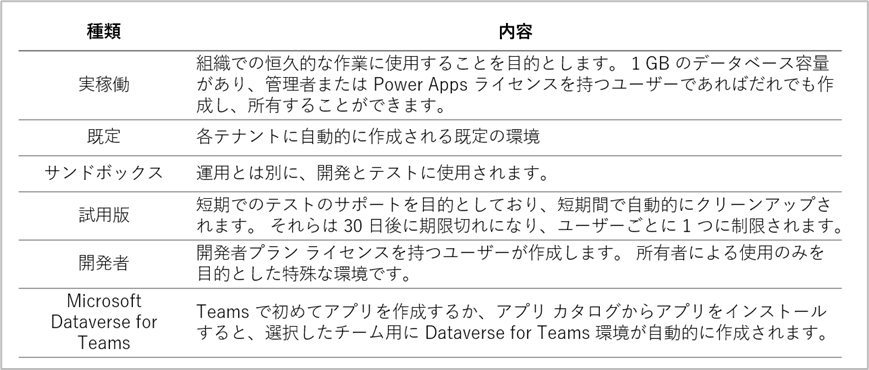
環境とDLPの管理の具体的な方法
環境と DLP は、具体的には以下のような方法で管理をします。
1.新たな環境を作成できるユーザーを制限
2.誰でも利用可能な環境には制限をかける(DLP)
3.ユーザーニーズに合わせたカスタム環境は申請ベースで作成
※この記事では1と2の手順を解説します。
1.新たな環境を作成できるユーザーを制限
既定では全てのユーザーが環境を作成することができます。
運用管理の負荷を抑えるためにも、特別な理由がない限りはユーザーを制限することをお勧めします。
【運用、開発、試用環境を作成できるユーザーの制限】
①Power Platform 管理センターへ接続
Power Platform admin center (microsoft.com)
②サイドメニューから設定をクリック
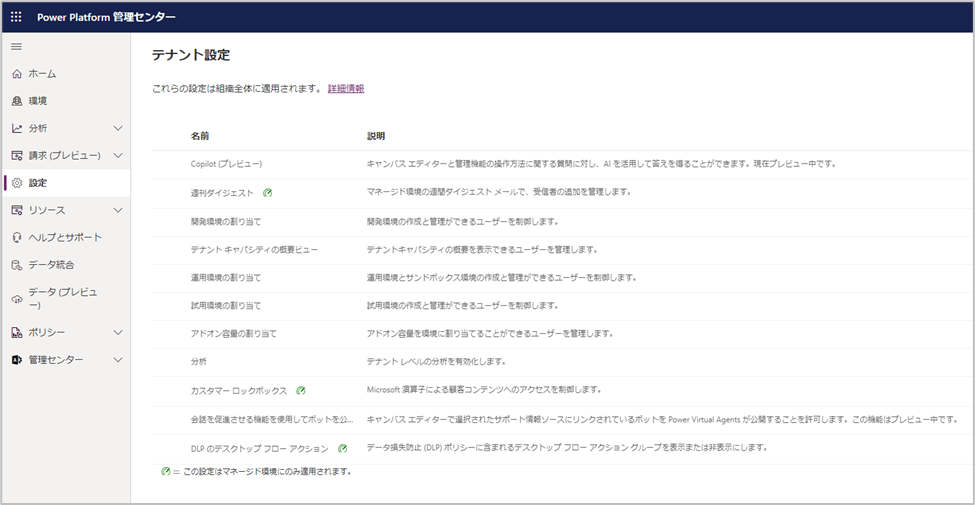
③テナント設定の下記メニューよりそれぞれ制限が可能です。
※管理者ロールを持ったアカウントのみに制限できます。
【開発環境の割り当て】
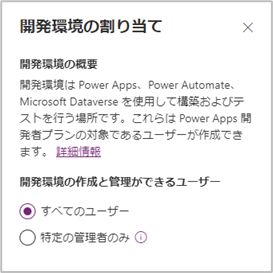
【運用環境の割り当て】
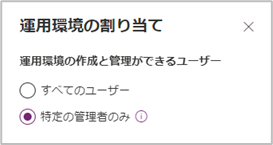
【試用環境の割り当て】
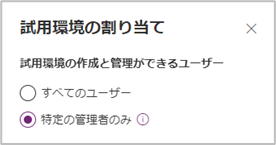
【Dataverse for Teams 環境を作成できるユーザーの制限】
Power Platform では、Teams で Power Apps アプリの作成をしたり、Power Apps アプリをインストールすることで利用できるようになる環境もあります。1チームにつき1環境が紐づけられるもので、Dataverse for Teams 環境と呼ばれます。
①Teams 管理センターへ接続
Power Platform admin center (microsoft.com)
②アプリのアクセス許可ポリシーの設定
③Dataverse for Teams 環境の作成を許可するユーザーにのみ、Power Apps / Power Virtual Agents / Power Automate のアプリを許可し、他のユーザーはブロックとするポリシーを作成して適用します。
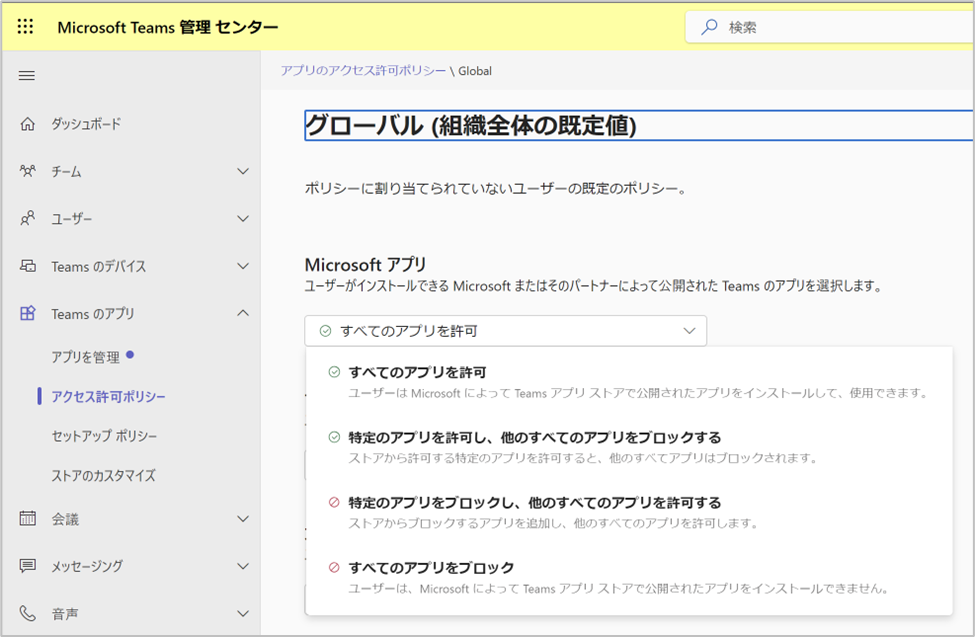
2.誰でも利用可能な環境には制限をかける(DLP)
DLP とは、コネクタを3つのグループに分けて、異なるグループ間のコネクタを同時に利用できなくする仕組みです。
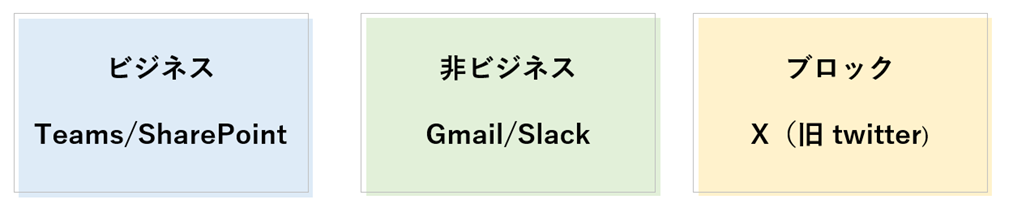
DLP にて、誰でも利用できる既定の環境については、Microsoft 365 関連アプリのコネクタのみ利用可能とし、他のコネクタをブロックとすることでMicrosoft 365 の情報がアプリを通して外部に漏れることを防ぐことができます。
【Microsoft 365 アプリ以外をブロックするDLPポリシー】
①Power Platform 管理センターへ接続
Power Platform admin center (microsoft.com)
②サイドメニューからポリシー > データポリシーをクリック
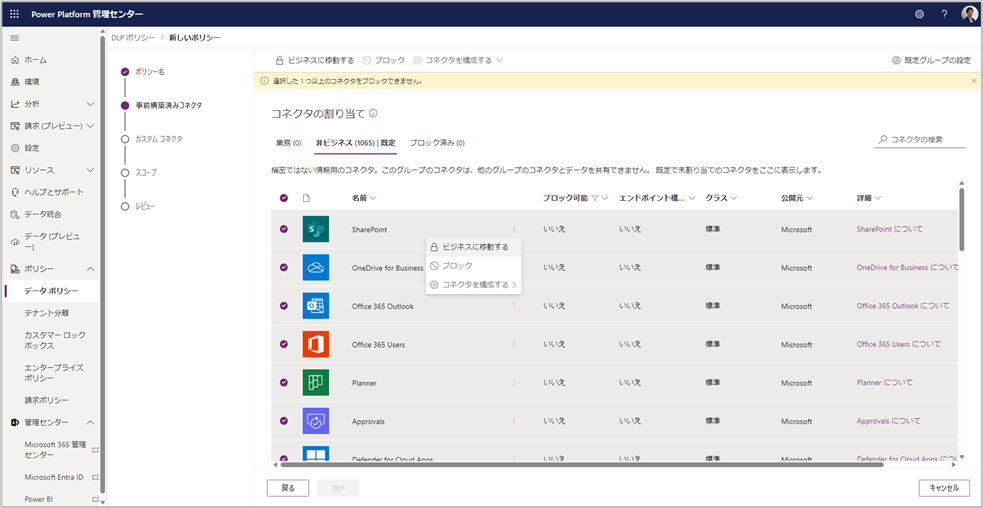
③+新しいポリシーをクリック
④ポリシー名を指定して、つぎへ
⑤コネクタの割り当てに、コネクタの一覧が表示されます
デフォルトはすべてのコネクタが非ビジネスになります
⑥ブロック可能の列で「いいえ」でフィルターをかけます
⑦フィルターされたコネクタを全選択して、ビジネスへ移動
⑧非ビジネスのコネクタを全選択して、ブロック済みへ移動
⑨ウィザードを進めて、スコープで作成したDLPポリシーを適用する環境を下記から選び、ポリシーを作成します
・すべての環境へ適用
・複数の環境を追加する
・特定の環境を除外する